win10 프린터 드라이버 파일을 지우고 설치하는 방법은 무엇입니까? 프린터는 우리 일상생활에 꼭 필요한 사무기기입니다. 프린터를 사용하는 과정에서 다양한 문제가 발생할 수 있습니다. 이 경우 프린터 드라이버를 설치하면 프린터를 보다 편리하게 사용할 수 있습니다. 그렇다면 어떻게 설치하고 청소해야 할까요? 아래 편집기에서 win10 프린터 드라이버 청소 및 설치에 대한 파일 가이드를 정리했습니다. 관심이 있으시면 아래 편집기를 따라 읽어보세요!

장치를 연결하고 Win10이 자동으로 공용 버전 드라이버를 검색하여 설치하기를 기다리면 드라이버 설치가 아래 그림과 같이 매우 간단합니다.
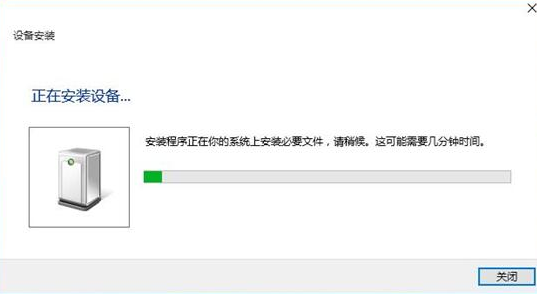
첫 번째 단계는 "시작 - 제어판(작은 아이콘) - 장치 및 프린터"를 클릭한 다음 마음대로 프린터 아이콘을 선택하고 프린터 서버 속성을 선택하는 것입니다.
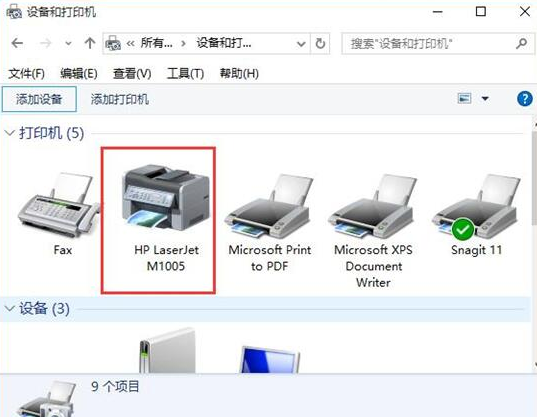
2단계. 열린 인쇄 서버 속성에서 "드라이버" 탭으로 전환하고 드라이버 및 드라이버 패키지 삭제를 선택한 후 삭제 - 확인을 클릭합니다.
3단계. 삭제할 수 없는 경우 printspooler 서비스를 중지하고 C:WindowsSystem32spoolPRINTERS 디렉터리의 모든 파일을 삭제한 후 printspooler 서비스를 다시 시작한 후 두 번째 단계를 수행합니다.
위 내용은 [win10 프린터 드라이버 파일 삭제 및 설치 방법 - win10 프린터 드라이버 삭제 및 설치 파일 가이드]의 전체 내용입니다.
위 내용은 win10 프린터 드라이버 파일을 지우고 설치하는 방법의 상세 내용입니다. 자세한 내용은 PHP 중국어 웹사이트의 기타 관련 기사를 참조하세요!